Исправление: Ошибка события ID 7023 в Windows 10 и 11 [& Что это]
 Некоторые пользователи разместили сообщения на форуме Microsoft о проблеме с сервисом подключенных устройств с идентификатором события 7023. Это происходит, когда сервис неожиданно останавливается.
Некоторые пользователи разместили сообщения на форуме Microsoft о проблеме с сервисом подключенных устройств с идентификатором события 7023. Это происходит, когда сервис неожиданно останавливается.
Если вы также сталкиваетесь с этой проблемой, этот гид содержит решение, которое поможет вам навсегда устранить эту проблему.
Что означает идентификатор события 7023?
Ошибка идентификатора события 7023 означает, что сервис, указанный в сообщении об ошибке, остановился неожиданно. Это может быть связано с поврежденными системными файлами и некоторыми другими факторами.
Независимо от причины, решения в этом руководстве должны помочь вам быстро исправить проблему.
Как я могу исправить ошибку события ID 7023 в Windows 10?
1. Запустите проверку системных файлов
- Нажмите клавишу Windows, введите cmd и выберите Запуск от имени администратора для командной строки.
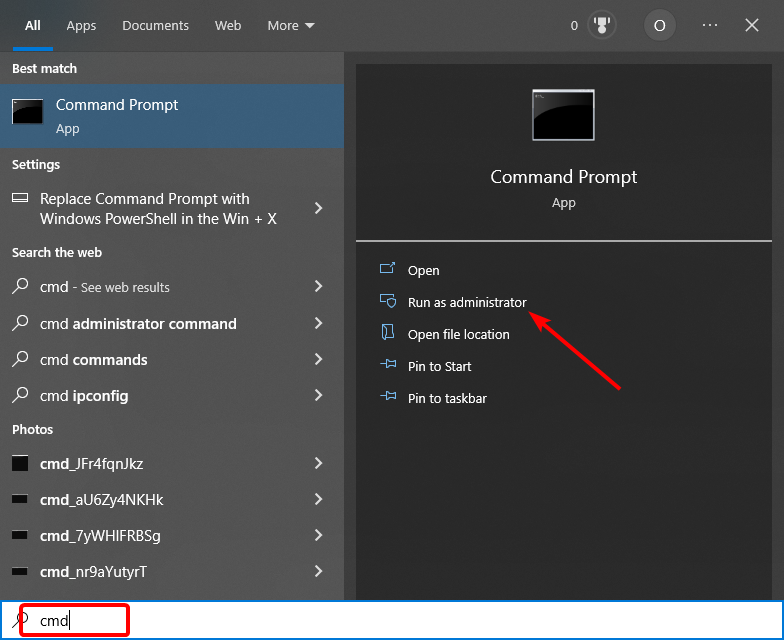
-
Перед запуском сканирования SFC введите эту команду и нажмите Enter:
DISM.exe /Online /Cleanup-image /Restorehealth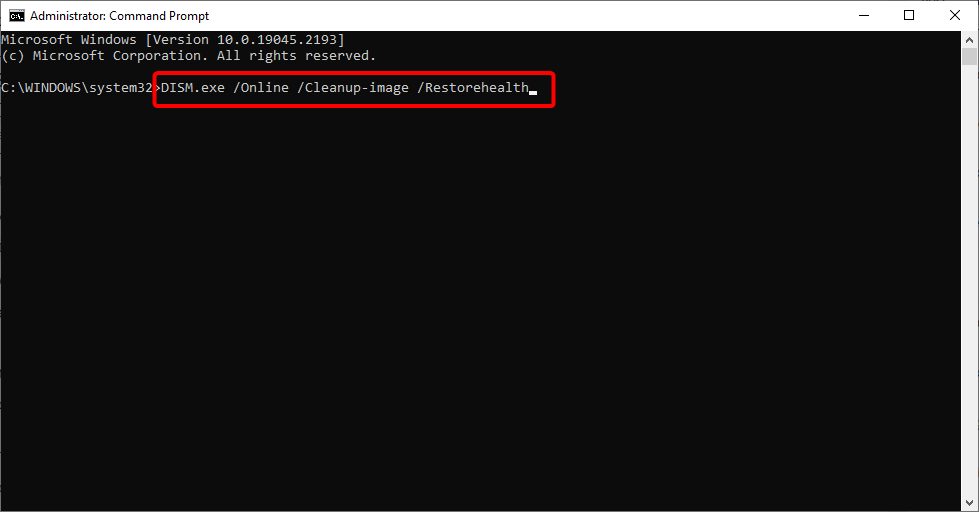
-
Затем введите эту команду сканирования SFC и нажмите Enter:
sfc /scannow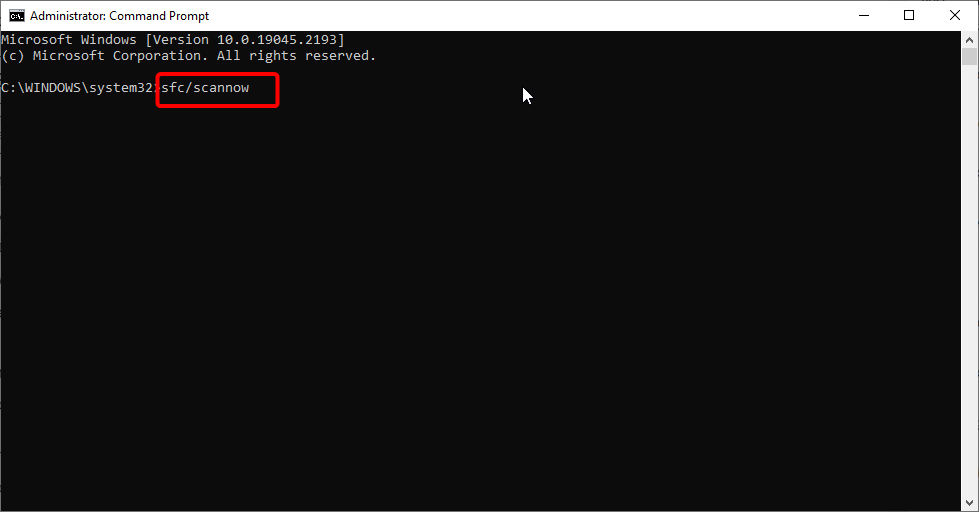
- Дождитесь завершения сканирования до 100 процентов.
- Когда вы получите результаты сканирования, перезагрузите ваш настольный или переносной компьютер, если результат говорит Защита ресурсов Windows восстановила системные файлы.
Несколько пользователей сообщили, что ничего не происходило во время использования сканирования SFC на их ПК. Если это так, попробуйте использовать команды DISM в Windows 10, чтобы исправить поврежденные системные файлы, вызывающие событие ID 7023.
2. Проверьте, что Сервис платформы подключенных устройств включен и работает
- Нажмите клавишу Windows + R, введите services.msc и нажмите OK.
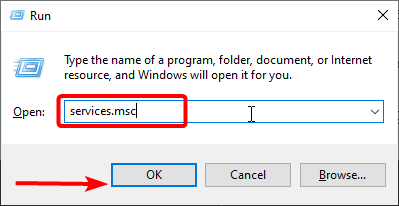
- Затем дважды щелкните Сервис платформы подключенных устройств.
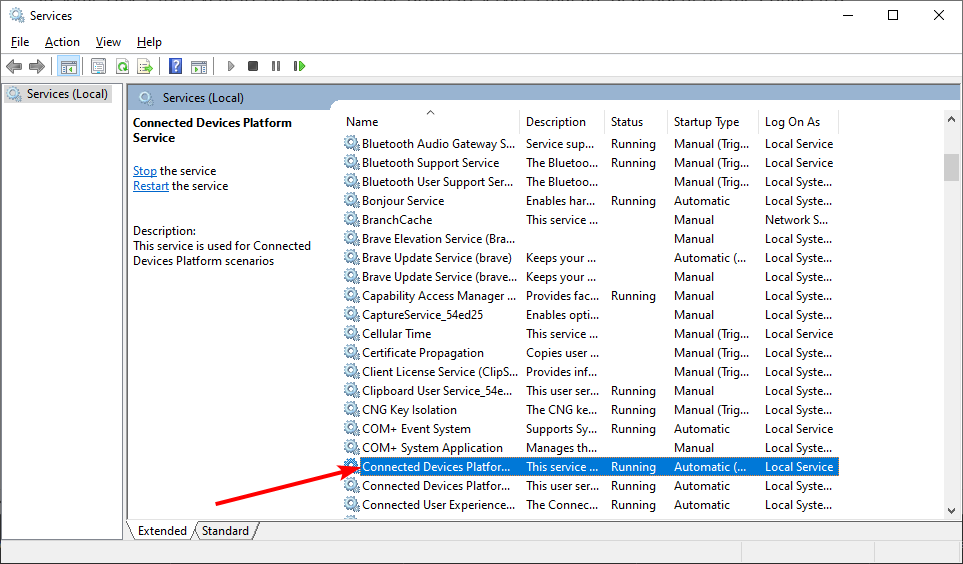
- Если этот сервис отключен, выберите Автоматически (с задержкой) в выпадающем меню Тип запуска.
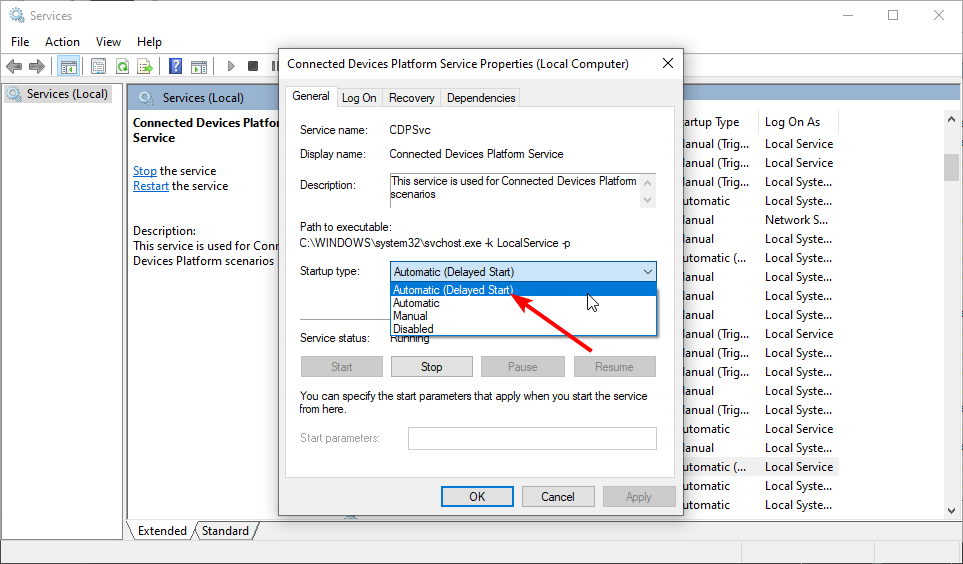
- Теперь нажмите кнопку Старт, чтобы запустить этот сервис, если он не работает.
- Наконец, нажмите кнопку Применить, затем OK, чтобы сохранить настройки.
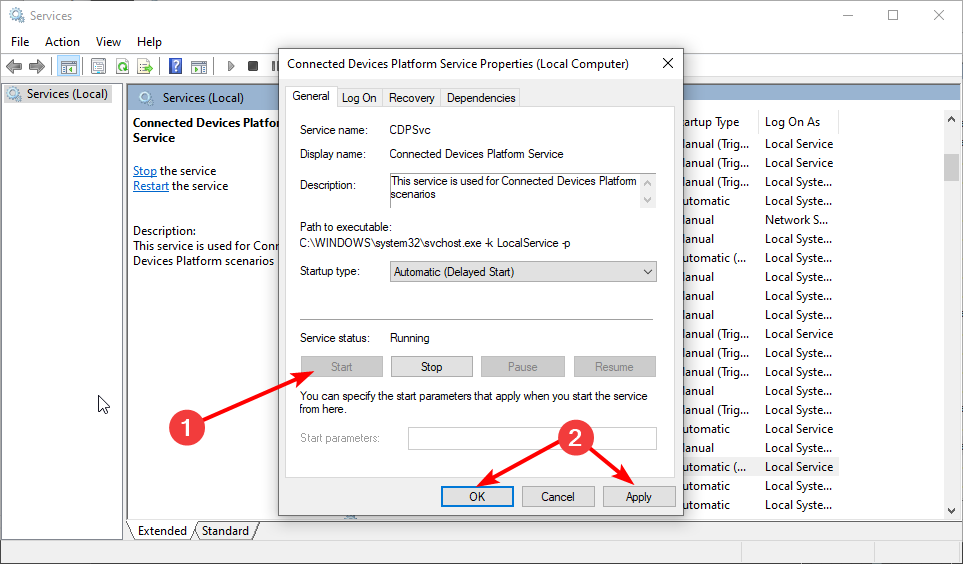
Как упоминалось ранее, событие ID 7023 может быть вызвано отключенным сервисом. Решение заключается в том, чтобы установить автоматический запуск сервиса.
3. Проверьте, что зависимые службы платформы подключенных устройств включены
- Откройте окно Сервисы, как описано в первых шагах первого решения.
- Далее дважды щелкните Брокер сетевых подключений, чтобы открыть окно свойств этого сервиса.
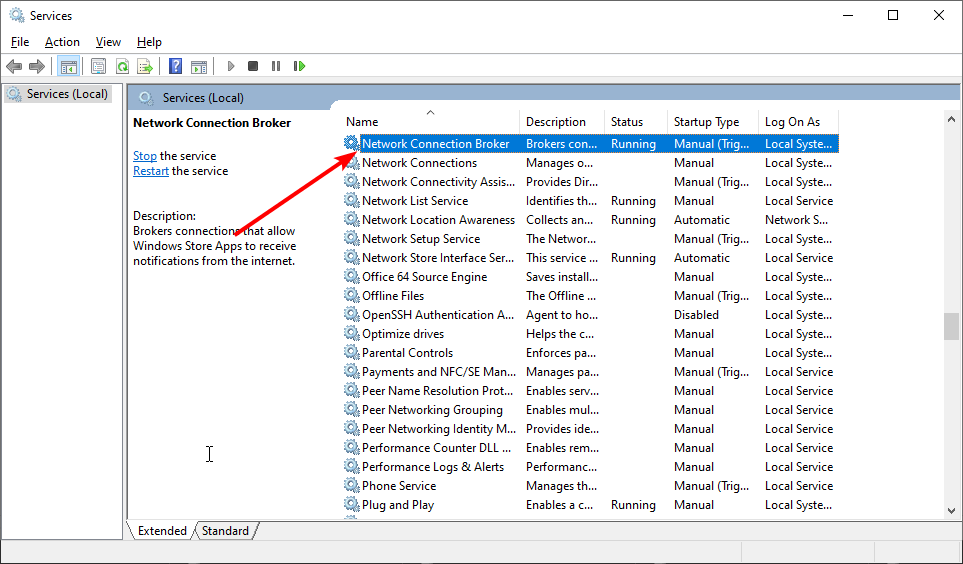
- Выберите опцию Автоматически в выпадающем меню Тип запуска.
- Если сервис не работает, нажмите кнопку Старт.
- Теперь нажмите Применить, а затем OK, чтобы завершить процесс.
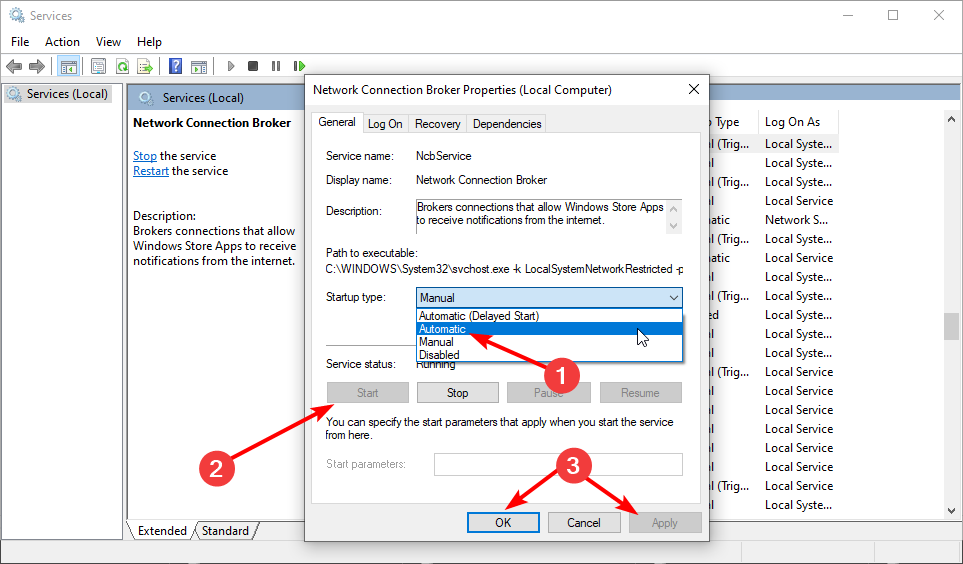
- Далее дважды щелкните Помощник TCP/IP NetBIOS, чтобы открыть его окно службы.
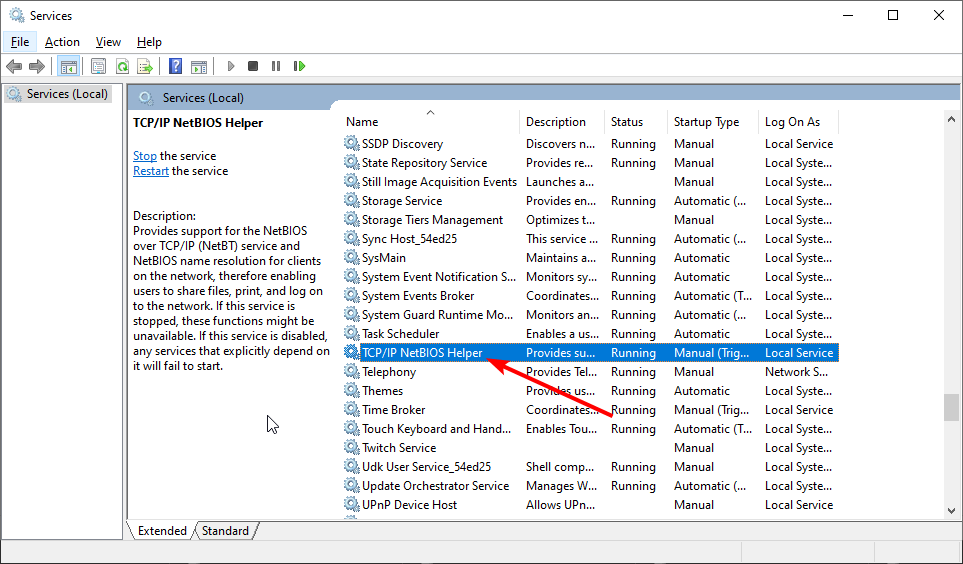
- Выберите опцию автоматического запуска.
- Далее нажмите кнопку Старт (если это необходимо).
- Выберите опции Применить и OK, чтобы завершить.
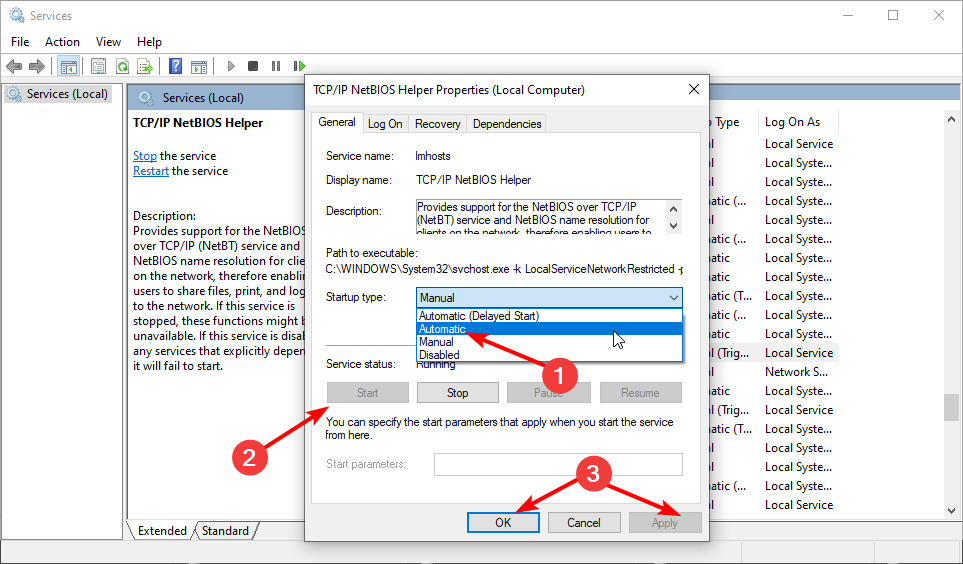
В некоторых случаях проблема с событием ID 7023 может быть связана с сервисами, которые зависят от платформы подключенных устройств. Вам нужно включить эти сервисы, чтобы решить проблему.
4. Выберите опцию Перезапустить сервис
- Откройте окно Сервисы, как описано в первом решении.
- Дважды щелкните Сервис платформы подключенных устройств, чтобы открыть это окно сервиса.
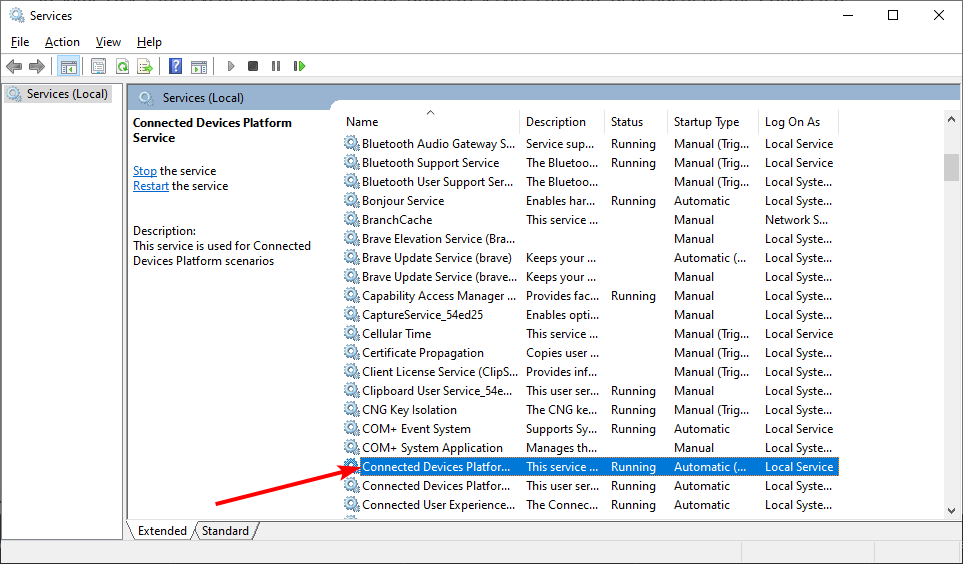
- Теперь выберите вкладку Восстановление.
- Выберите опцию Перезапустить сервис для первых и вторых сбоев.
- Нажмите кнопку Применить, затем OK, чтобы закрыть окно сервиса платформы подключенных устройств.
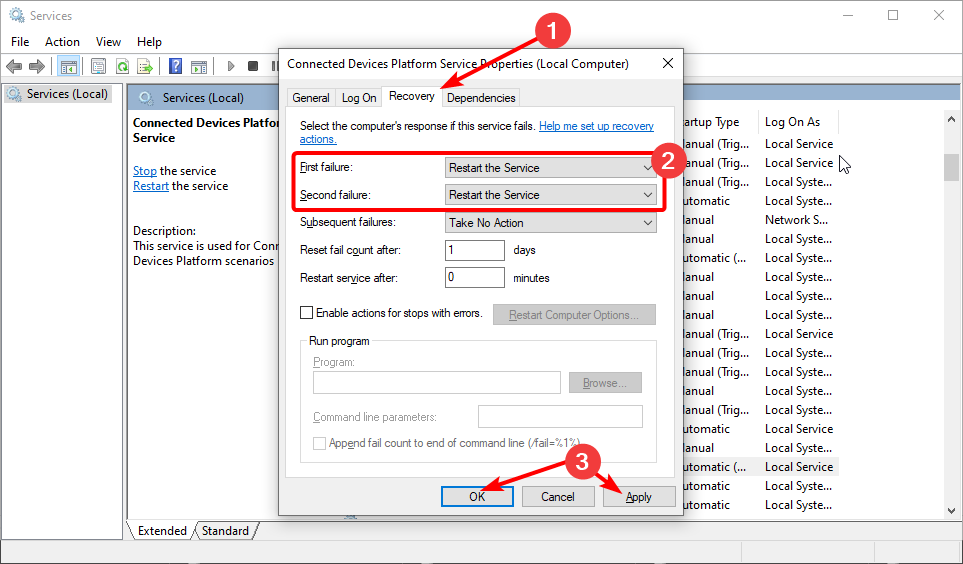
Иногда платформа подключенных устройств может потерпеть неудачу по какой-либо причине, что приводит к событию ID 7023. Чтобы это обойти, необходимо установить перезапуск сервиса при сбое.













